发布时间:2021-06-04 11: 10: 00
很多使用CorelDRAW X8(WIndows系统)的朋友都不理解,位图中的“位图边框扩充”功能有什么用途。即使扩大了边框,图像本身不还是这么大吗?它的效果会有变化吗?
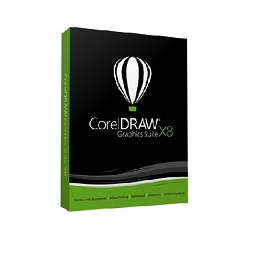
图 1:CorelDRAW
位图边框扩充:
首先我们来了解它们的作用是什么。
我们可以在菜单栏【位图】→【位图边框扩充】中看到,边框扩充分为自动扩充和手动扩充两种。
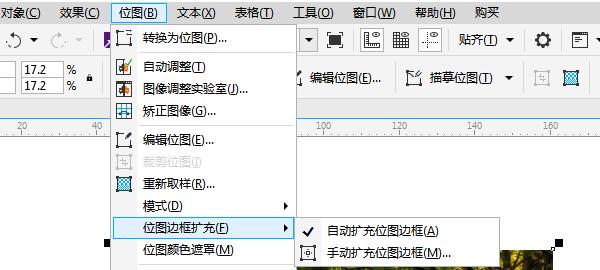
图 2:CorelDRAW位图边框扩充功能
自动扩充位图边框:自动扩充位图边框是系统默认的扩充方式。边框随着图像导入的缩放而缩放。即边框将位图紧紧包围起来,不留边距。(观察图片周围锚点。)

图 3:自动扩充效果
手动扩充位图边框:非系统默认扩充方式。边框和位图图像之间有一定边距,边距可以由我们自定义填充,宽高可分别自定义填充(默认保持纵横比)。扩充部分无填充颜色。

图 4:手动扩充效果
我们就可以试着通过改变位图对象的边框扩充,来丰富我们的位图效果。接下来我们就以三维效果中的“卷页”功能为例进行演示。
第一步:使用CorelDRAW新建一个文档,并导入一张位图素材。
第二步:点击选择位图素材,然后在菜单栏选择【位图】→【位图边框扩充】→【手动扩充位图边框】。
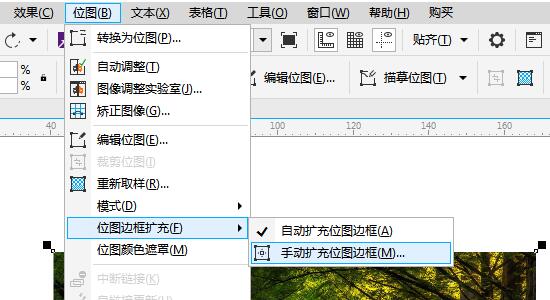
图 5:CorelDRAW手动扩充位图边框
第三步:在位图边框扩充设置窗口中调整扩大的参数。将宽度扩大到125%,保持纵横比,高度自动扩充为125%。点击确定。

图 6:CorelDRAW位图边框扩充设置窗口
第四步:点击【位图】→【三维效果】→【卷页】效果,然后在卷页效果窗口中设置卷页效果的参数。
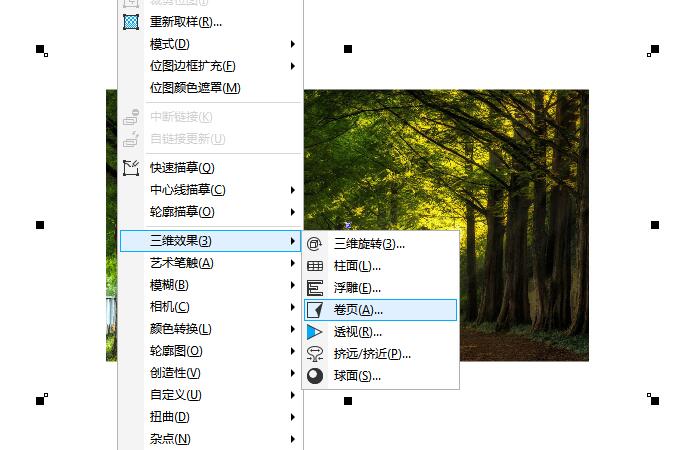
图 7:CorelDRAW卷页功能
宽度调整为44,高度50;折叠方向为右上角,水平折叠;纸张不透明;卷曲颜色——浅蓝色,背景颜色咖啡色。设置参数如图。
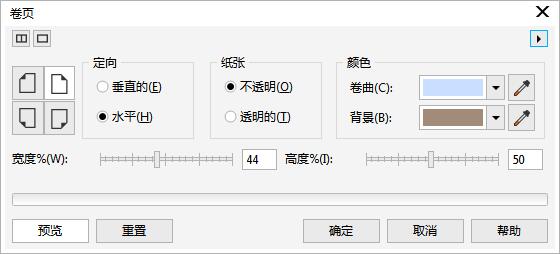
图 8:卷页效果设置窗口
完成设置后我们可以看到,在位图右上角卷曲的地方有咖啡色的颜色填充,形成在这页画卷下还有另一层的效果,衬托得卷页效果更加丰满。这就凸显了位图边框扩充的作用——在扩充的部分添加效果以达到衬托图像的目的。

图 9:效果图
虽然在扩充了位图边框之后,图像大小不会发生变化,但我们可以将扩充的部分充分利用起来辅助其他功能及效果的实现;并且位图编辑功能中的很多功能都会因为边框的放大展现出不同的效果。
CorelDRAW扩充位图边框功能的用法是非常灵活的。如果大家已经了解如何扩充位图边框了,那就快尝试一下对扩充边框的位图添加不同效果吧~
作者:昵名。
展开阅读全文
︾